

Escrito por Adela D. Louie, Última actualización: 10 de junio de 2020
¿Cumple con el problema de que eliminó algunos mensajes de texto importantes en un segundo sin ningún consejo? No importa cuánto esperes restaurarlos, pero fallaste. Bueno, este artículo puede resolver su problema. Aquí le proporcionará soluciones 3 para restaurar los mensajes de texto eliminados y sabrá cómo funciona el programa para usted.

Recuperar mensajes de texto eliminados de dispositivos iPhone
La función de mensajes de texto es una de las funciones más valiosas de nuestros dispositivos móviles. A través de esta función, siempre podemos estar conectados con las personas que amamos a pesar de que están lejos de nosotros. Y debido a esto, tendemos a almacenar esos mensajes de texto en nuestros dispositivos iPhone. Sin embargo, a veces puede borrar por error esos mensajes de texto de su dispositivo iPhone. O esos mensajes de texto pueden haber perdido porque actualizaste tu iPhone o simplemente desaparecen por alguna razón. Pero no te preocupes, te ayudaremos con tu problema. Le mostraremos un programa que puede ayudarlo a recuperar los borrados mensajes de texto desde tu iPhone usando solo un programa.
Tenemos la herramienta de recuperación de datos FoneDog iOS para usted. Este programa puede recuperar tus mensajes de texto eliminados en tu dispositivo iOS. También es muy fácil de usar y seguramente le dará la mayor tasa de éxito en términos de recuperación de sus mensajes de texto perdidos o eliminados. los Recuperación de datos de FoneDog iOS puede ayudarlo a recuperar sus mensajes de texto eliminados de tres maneras sencillas. Puede recuperar sus mensajes de texto eliminados directamente desde su dispositivo iOS, incluso sin copia de seguridad. La herramienta de recuperación de datos FoneDog iOS seguramente le dará la mayor tasa de éxito en términos de recuperación de sus mensajes de texto eliminados. También puede recuperar mensajes de texto eliminados utilizando su archivo de copia de seguridad de iTunes. Y el último es a través de su archivo de copia de seguridad de iCloud. Aquí, le mostraremos cómo hacer estas tres maneras sencillas de recuperar sus mensajes de texto eliminados usando solo un programa - de Herramienta de recuperación de datos FoneDog iOS.
PARTE 1: Descargue e instale la herramienta de recuperación de datos FoneDog iOSPARTE 2: Recuperar mensajes de texto directamente desde el iPhonePARTE 3: Restaure los mensajes eliminados a través de iTunesPARTE 4: Extraiga el SMS eliminado mediante el archivo de copia de seguridad de iCloudPARTE 5: Guía de video: Cómo restaurar mensajes de texto eliminados del iPhonePARTE 6: Conclusión
Descargue el software de nuestro sitio web oficial e instálelo en su computadora para que podamos comenzar el proceso. FoneDog iOS Data Recovery Tool no solo recupera mensajes de texto eliminados de su dispositivo iPhone. También puede recuperar contactos perdidos o eliminados, música, fotos, videos, historial de llamadas, WhatsApp y más. También es muy seguro de usar porque no se sobrescribirán otros datos de su dispositivo iPhone y solo usted podrá acceder a sus datos. Este programa también es compatible con el iPhone recientemente lanzado y le dará una tasa de éxito de 100% en la recuperación de sus datos eliminados o perdidos.
Descargar libre Descargar libre
Después de la instalación, inicie FoneDog iOS Data Recovery Tool y conecte su iPhone usando su cable USB.

Ejecute FoneDog iOS Data Recovery y conecte su iPhone - Step1
Una vez que su iPhone sea detectado por el programa, elija "Recuperarse del dispositivo iOS"y haga clic en"Iniciar escaneado"para que FoneDog iOS Data Recovery Tool pueda escanear todos los datos de su iPhone.

Escanee su dispositivo iPhone para la recuperación de SMS - Step2
Una vez que FoneDog iOS Data Recovery haya terminado de escanear su iPhone, le mostrará una lista de categorías en el lado izquierdo de su pantalla. A partir de ahí, solo elija "Mensajes".Puede tener una vista previa de todos sus mensajes de texto de su iPhone, tanto eliminados como existentes. Seleccione todo lo que desea recuperar y luego haga clic en"recuperar.

Seleccione, obtenga una vista previa y recupere mensajes de texto de iPhone - Step3
Puede recuperar sus mensajes de texto eliminados de su iPhone a través del archivo de copia de seguridad de iTunes si ha sincronizado sus datos antes de que ocurra la eliminación. Si es así, simplemente siga estos simples pasos.
Descargar libre Descargar libre
Inicie la herramienta de recuperación de datos de FoneDog iOS y conecte su iPhone a su computadora.

Ejecute el software y conecte su dispositivo iPhone - 1
Solo elige la segunda opción "Recuperar del archivo de copia de seguridad de iTunes"encontrado en el lado izquierdo de la pantalla. Luego, el programa le mostrará una lista de archivos de su iTunes. Seleccione el archivo correcto y luego haga clic en"Iniciar escaneado.

Elija Archivo de copia de seguridad y Escanear para restaurar SMS eliminados - 2
Una vez que el programa termine de escanear su dispositivo iPhone, podrá ver una lista de categorías. Simplemente haga clic en "Mensajes"para que el programa pueda obtener esos mensajes de texto eliminados en su iPhone.

Elija Archivo de mensajes para recuperar - 3
Una vez que FoneDog iOS Data Recovery termine de escanear su iPhone, podrá obtener una vista previa de sus mensajes de texto eliminados. A partir de aquí, todo lo que necesita hacer es seleccionar todos los mensajes de texto que desea recuperar y luego simplemente haga clic en "recuperar.

Vista previa y extracción de mensajes de texto eliminados - 4
Inicie FOneDog iOS Data Recovery Tool y luego elija la tercera opción "Recuperarse del archivo de copia de seguridad de iCloud". Luego, el programa le pedirá que inicie sesión en iCloud. Todo lo que necesita hacer es iniciar sesión con su ID y contraseña de Apple.

Ejecute el programa e inicie sesión en su iCloud - # 1
Una vez que haya ingresado a su cuenta, la herramienta de recuperación de datos de FoneDog iOS le mostrará una lista del archivo de respaldo que se realizó. Todo lo que necesita hacer es seleccionar la copia de seguridad correcta de iCloud según la hora y la fecha y luego hacer clic en "Descargar"al lado del archivo.

Seleccione el archivo de copia de seguridad iCloud de mensajes de texto - # 2
Después de que FoneDog iOS Data Recovery Tool termine de descargar su archivo de copia de seguridad de iCloud, el programa le mostrará la lista de categorías de su iCloud. Todo lo que necesitas hacer es seleccionar "Mensajes"y luego haga clic en"Siguiente.
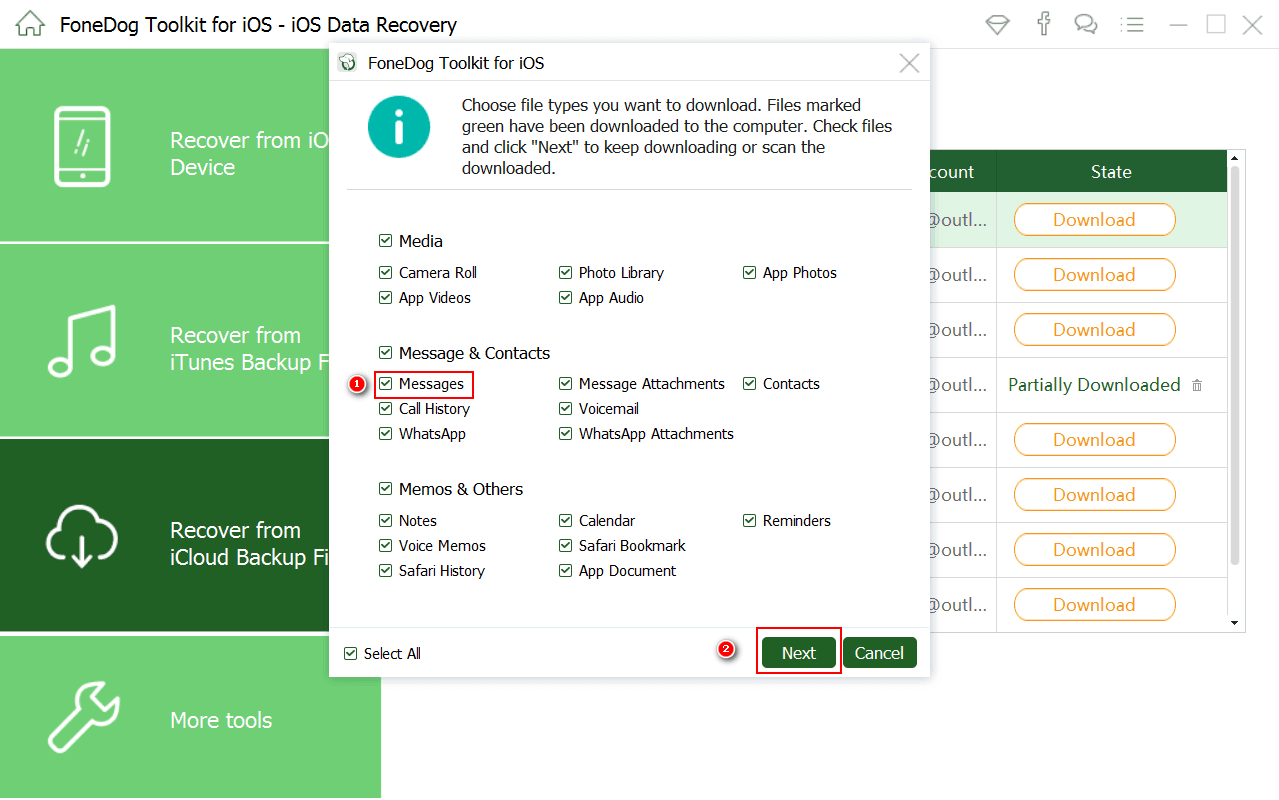
Seleccione los mensajes de texto eliminados para recuperar de iPhone - # 3
Aquí, el programa ahora le permitirá obtener una vista previa de sus mensajes de texto eliminados uno por uno. Seleccione todos los mensajes de texto que desea recuperar y luego haga clic en "recuperar.
Lea también
Cómo recuperar mensajes de texto eliminados del iPhone X
¿Cómo podemos ver y extraer fotos de iCloud?

Vista previa y recuperación de SMS eliminados - # 4
Descargar libre Descargar libre
Siempre asegúrese de hacer copias de seguridad de todos los datos que están almacenados en su dispositivo móvil. Hacer esto seguramente le ahorrará tiempo. Si realiza una copia de seguridad regular en su dispositivo móvil, entonces no tiene que preocuparse por nada. Herramienta de recuperación de datos FoneDog iOS es realmente una herramienta increíble porque te ofrece tres opciones para recuperar datos perdidos o eliminados de tu dispositivo iPhone. Puede recuperar fácilmente esos mensajes de texto eliminados con o sin ninguna copia de seguridad. Este programa le permite experimentar una experiencia sin complicaciones en la recuperación de sus mensajes de texto eliminados.
Comentario
Comentario
iOS Data Recovery
Hay tres maneras de recuperar datos borrados del iPhone o iPad.
descarga gratuita descarga gratuitaHistorias de personas
/
InteresanteOPACO
/
SIMPLEDificil
Gracias. Aquí tienes tu elección:
Excellent
Comentarios: 4.6 / 5 (Basado en: 63 El número de comentarios)